Увеличава изображението без загуба на качество

Колко често, търсейки чрез снимки на компютъра, ние хвърли страхотни снимки, защото те са твърде малки по размер и ниско качество. Но с помощта на специални програми, може да спести почти всяко изображение!
Подобряване на качеството на изображението - много обемна тема. За да се подобри качеството на корекция на цветовете на снимка, заточване може да се използва в Photoshop, ретуширане и много други операции. всички те изискват определени умения и притежание на специални техники.
Но има и по-малко сложни методи, когато просто трябва да се увеличи изображението без загуба на качество. По-долу ще разгледаме един пример за това как да се подобри качеството на снимката, ако искате да увеличите снимка, без загуба на качество.
Как да се увеличи снимката без загуба на качество
Всичко трябваше да се справи с образа на малкия размер на лошо качество. На тези снимки с увеличаване силно видими пиксела, точките от които са изградени растерна графика.
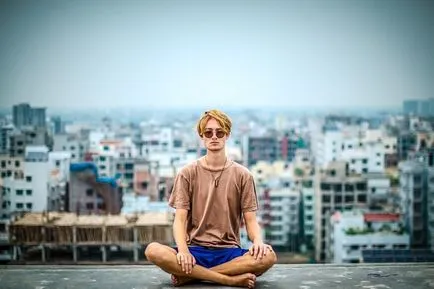
Намаляване стречинг му Free Transform само влоши положението.
Отваряне на изображението в Photoshop. Сега, ние постепенно да го увеличи с няколко докосвания. веднага трябва да се отбележи, че увеличението и повишаване на качеството на снимката е възможно, но ограничени по размер.
Натиснете клавишната комбинация Alt + Ctrl + I. Ще се отвори прозореца "Размер на изображението". Необходимо е, че между "ширина» / широчина и "височина» / Ръст натиснат клипа. Тогава ширината и височината ще варира пропорционално.
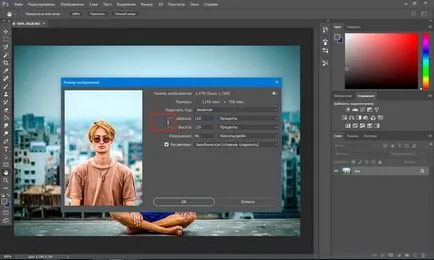
Увеличите изображението, два пъти, всеки път с 20%. За тази падащия списък срещу "ширина" на пикселите на промяна интерес (пиксел / процента) и цифровата стойност от 100% до 120% и натиснете ОК. След това отново се обади на размера на прозореца с изображението (Alt + Ctrl + I) и увеличение с 20%.
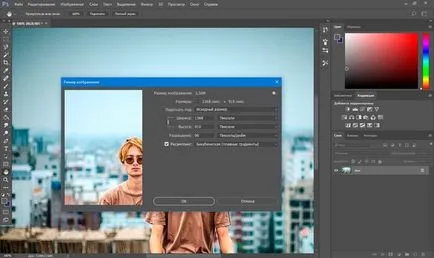
Увеличихме разделителна способност 950h632 1368h910 пиксел за пиксел.

За визуално сравняване сближаване на оригиналното изображение (950h632 пиксела.) И получената (1368h910 PIX.).

Увеличихме образа на почти един и половина пъти, а дори и по-добро качество. Както се вижда, по-малко видими пикселизация, ако по-близък поглед.
Остава да се усъвършенства на резултатите. Приложи филтър "Смарт Sharpen" на полученото изображение.
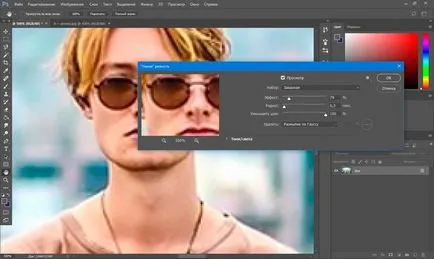
Още веднъж, ние се сравнят резултатите.
Ляво - оригиналното изображение, в центъра - след увеличаването на размера, в дясно - с използването на "умни поле".
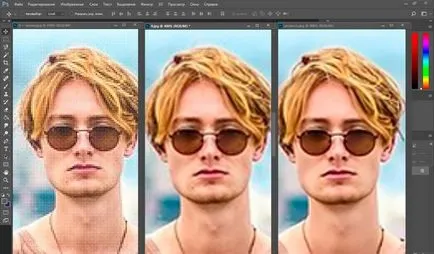
След прилагане на "умни заточване" в снимката ляво шума, изображението става по-ясна.
Тук е нашият резултат.

Отваряне на изображението в Photoshop, натиснете клавишната комбинация Alt + Ctrl + на I. Ще се отвори прозорец "Размер на изображението» Размер / изображение. Обърнете внимание на опцията "Fit» / измерения. Разширете списъка. В него ще видите празен опции увеличение / без загуба на качество. Ние използваме автоматичен избор (вторият елемент в списъка). В прозореца, който се отваря, изберете елемента "Добро" и натиснете ОК. Най-добре да не избирате си струва, защото оригиналната снимка - прекалено ниско качество, и да го подобри, така че няма смисъл.
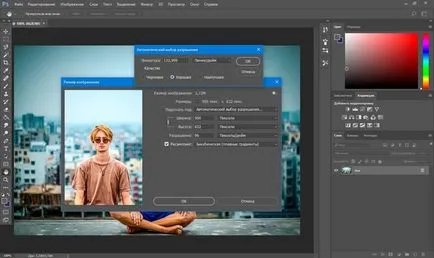
Моля, имайте предвид, че ако ние бяхме в състояние да увеличи избора на изображение с резолюция 950h632 пиксела и 96 пиксела / инч да 1368h910 пиксела със същата резолюция, програмата е увеличил до 1969h1310 пиксела с резолюция от 199 пиксела / инч.
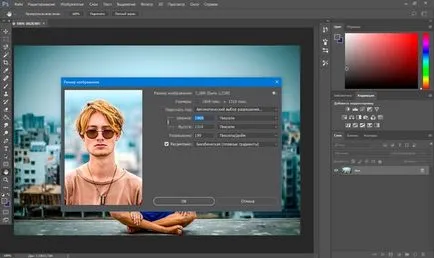
Ние прилагаме "умен заточват".
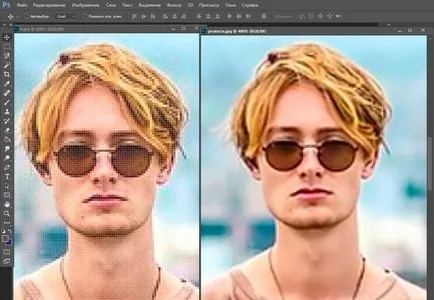
Оригиналното изображение и резултатът
Сега вие ще откриете, че по-голяма картина, без да губи качество е възможно, и по този начин още по-добри снимки.
Трябва да се отбележи, че този метод може да бъде полезна не само за увеличаване и подобряване на малката снимка. Например, трябва да предоставите на снимка за Интернет ресурс или печат публикуване. снимка ви с отлично качество и голям размер, но размерът е необходимо още повече издатели. Прилагайки метода, описан по-горе, за да се увеличи изображението и подобряване на неговото качество, вие ще получите чудесен резултат. След снимки с големи размери с добро качество ще отнеме този процес много по-лесно.
Процедурата е изключително прост. Не се отказвай от малките снимки. Дайте им втори шанс.
Още повече за Photoshop - на Fotoshkola.net курсове
Photoshop е обичайната интуитивен интерфейс прозорец, разделен на няколко работни елементи: основната лента с менюта "Инструменти" панел, "Контрол", прозорецът на документа, палитрата. Всички елементи от интерфейса, с изключение на главното меню могат да бъдат поставени на екрана в удобна позиция за вас, просто като ги плъзнете. За да направите това, поставете курсора върху капачката панел, натиснете и задръжте десния бутон на мишката и да се премести на панела, който се отваря в удобен част на екрана. Можете също така да добавяте или премахвате допълнителна палитра от тях се обаждате от главното меню "Прозорец» Дограма /.